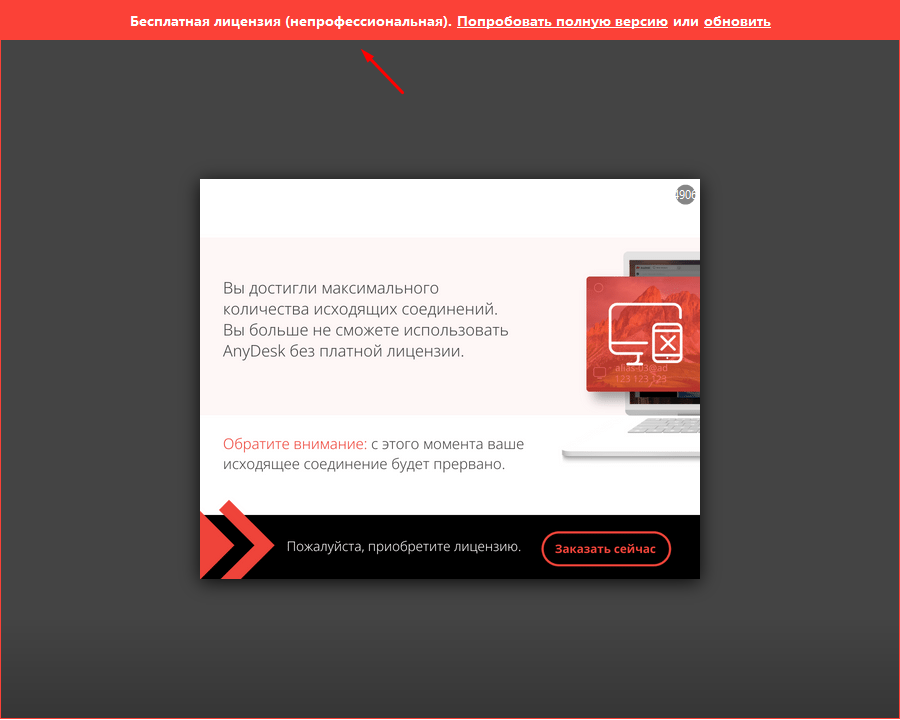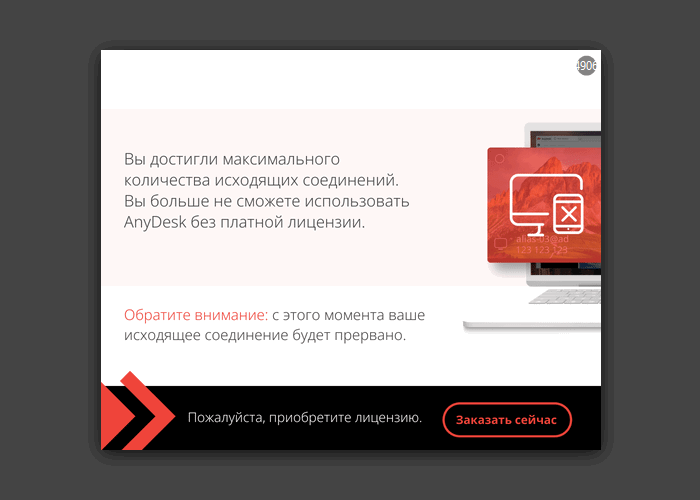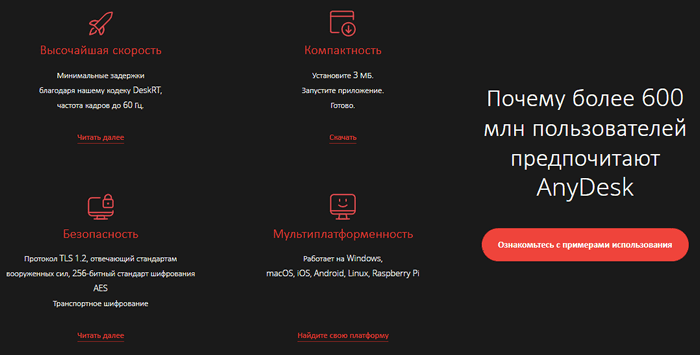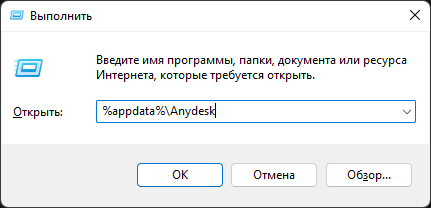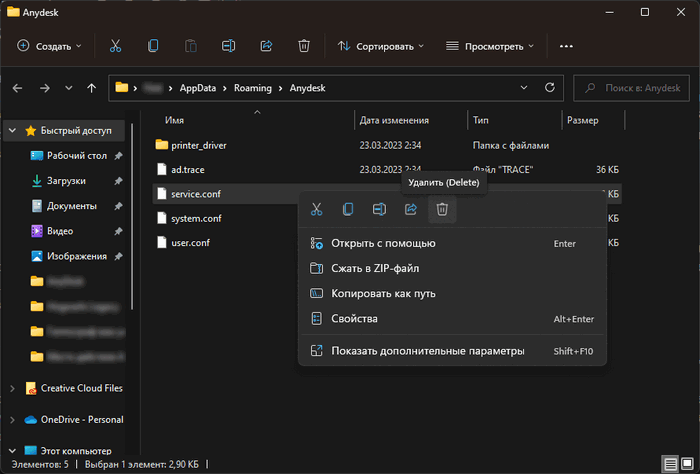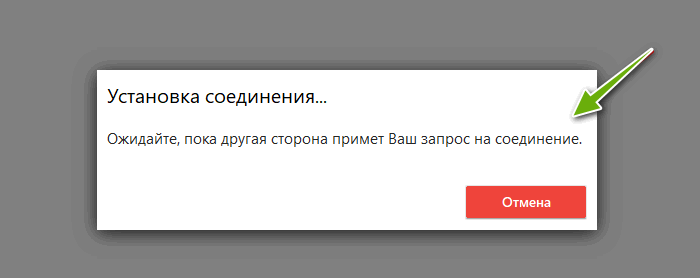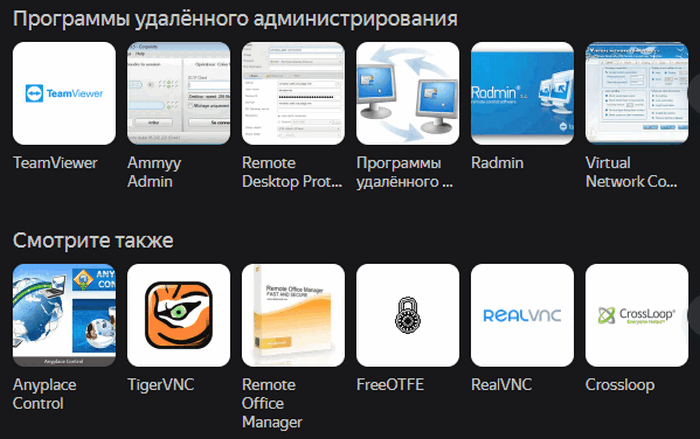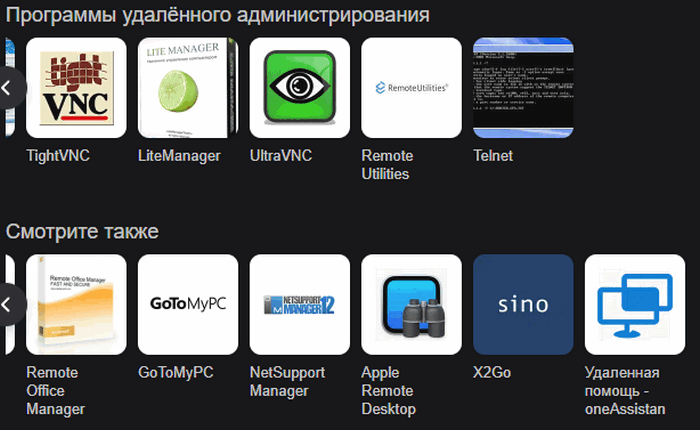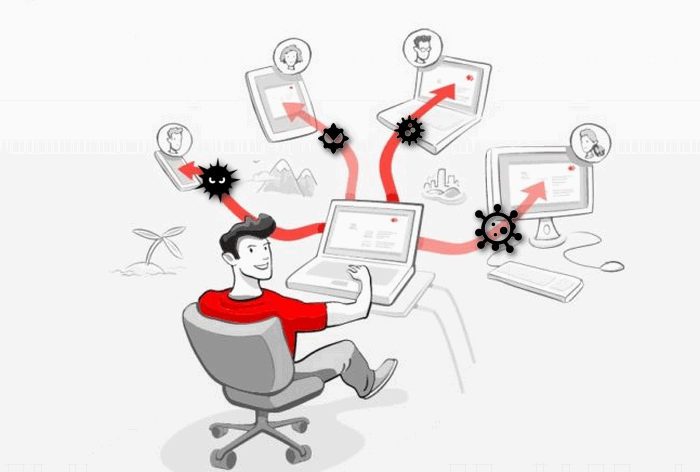Удаленный доступ позволяет оперативно решать различного рода задачи, чаще всего это удаленная поддержка и помощь пользователям, пользуются им практически все. На рынке существует достаточно большое количество программного обеспечения позволяющего удаленна подключаться к рабочему столу ПК, практически все они условно бесплатные и спустя какое-то время требуют приобрести лицензию. До недавнего времени лидером был TeamViewer, но бесплатно использовать его стала практически не возможно, а в 2022 году компания вообще ушла с Российского рынка. После этого все переключились на AnyDesk. Данный продукт намного удобней и проще в использовании чем тот же TeamViewer, но по истечению какого времени он просить купить лицензию, стоимость которой достаточно высока, насколько я помню Standard на один год обойдется в 25 тыс. руб цена на сентябрь 2022 года. Но есть способ обойти предупреждение «Вы достигли максимального количества исходящих соединений … » и достаточно простой.
Вообще если есть возможность то стоит приобрести лицензию! Ну или перейти на полностью бесплатное ПО, которого к сожалению очень мало. В интернете достаточно много так сказать сломанных дистрибутивов AnyDesk но их я рекомендую вообще не использовать, так как там самое безобидное что может быть это куча рекламы, а самое страшное вирусы, с помощью которых третьи лица могут получить доступ к вашему ПК! Если Вам очень хочется использовать AnyDesk то читаем дальше.
AnyDesk просит купить лицензию
И так вы пытаетесь подключиться к удаленному ПК через AnyDesk и видите сообщение.
Вы достигли максимального количества исходящих соединений. Вы больше не сможете использовать AnyDesk без платной лицензии.
В этом случае необходимо выполнить несколько простых действий, найти папку «AnyDesk » которая обычно лежит в папке «Roaming» .
C:UsersПользовательAppDataRoaming
И удалить её.
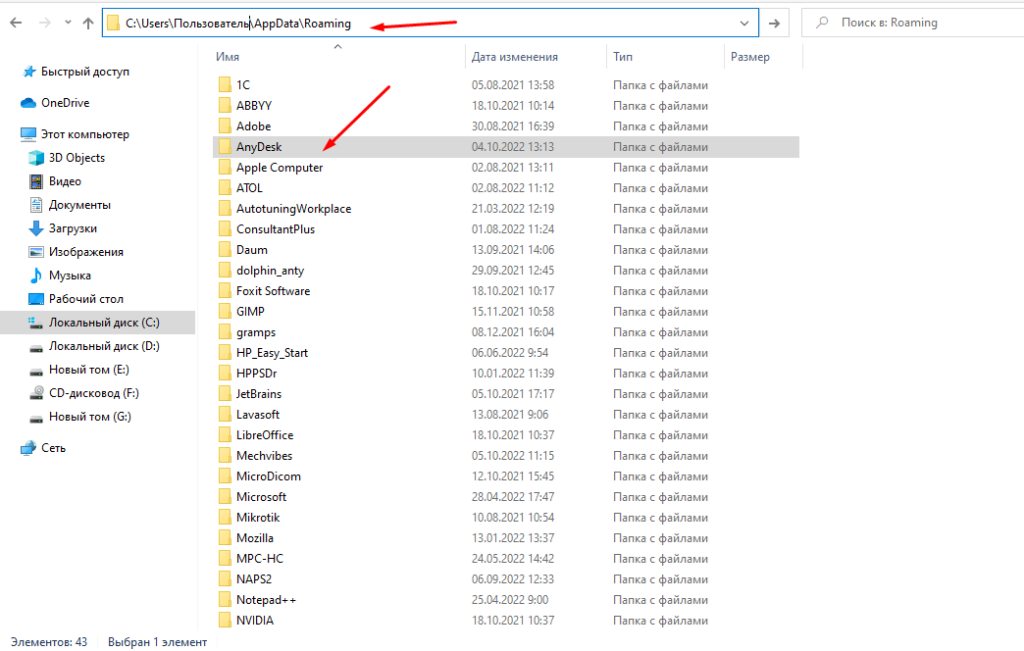
После этого можно запускать AnyDesk и пользоваться им.
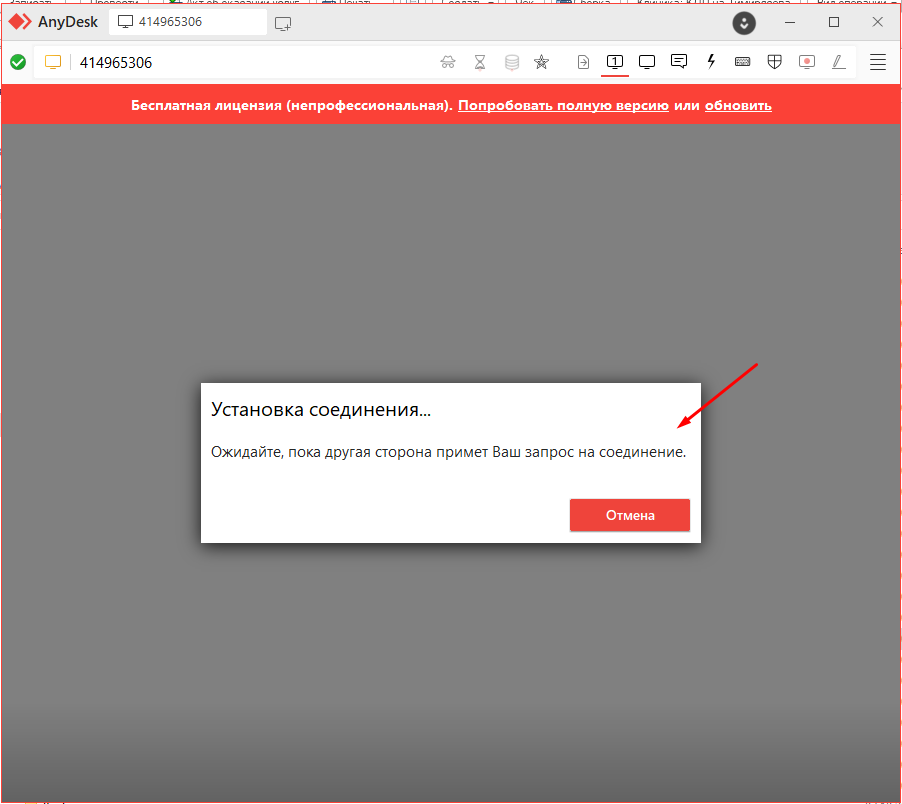
В удаленной папки храниться информация об использовании программы AnyDesk, сессиях, чатах и т.д. Удалив её Мы имитировали первый запуск AnyDesk на ПК. Это не взлом программы так как её фалы мы не трогаем, не изменяем и не подменяем, по сути это можно назвать переустановкой ОС и установкой AnyDesk.
Если Вы знаете альтернативы то обязательно поделитесь ими!
Пользователям доступно немало программ для создания сеансов удаленного управления компьютерами. Прошлый лидер российского рынка TeamViewer в последнее время медленно дрейфовал в сторону коммерциализации, сокращая количество безвозмездно доступных часов работы в месяц, а в 2022 году и вовсе перестал предлагать услуги в российском сегменте интернета. В итоге на первое место по популярности среди осаждаемой санкциями аудитории вырвалось приложение AnyDesk.
Надо сказать, этот проект в некотором отношении и проще, и удобнее ушедшего лидера, но также не лишен серьезного недостатка. Набрав энную сумму сеансов пользователи получают уведомление «Вы достигли максимального количества исходящих соединений. Вы больше не сможете использовать AnyDesk для без платной лицензии», после чего функционал становится недоступным до покупки лицензии. Есть ли какой-то разумный выход из ситуации для непрофессионалов, не зарабатывающих достаточных средств для легального взаимодействия с программой? В распоряжении попавшей в зависимость от AnyDesk публики сразу несколько способов.
Содержание
- Пару слов о покупке лицензии
- Как удалить то, что препятствует подключению приложения
- Можно использовать предыдущие версии приложения
- Стоит ли устанавливать авторские сборки AnyDesk?
Пару слов о покупке лицензии
Решать платить или нет рядовому пользователю самому. Очевидно, что крупным предприятиям и организациям желающим использовать продукт лучше легализоваться. Приобрести право на использование AnyDesk компания разработчик предлагает за почти 800 рублей в месяц. Цена актуальна на начало 2023 года. При этом ежемесячная оплата не принимается, доступны только тарифы с по-годовой оплатой, что для подписки Solo для одного пользователя составляет около десяти тысяч рублей.
Возможно это вас заинтересует: Ammyy Admin не работает в России: причины, как исправить?
Как удалить то, что препятствует подключению приложения
Способ несмотря на радикальность абсолютно безопасен для домашних нужд, когда надо в очередной раз помочь родственникам или знакомым решить проблему на компьютере, ноутбуке или планшете.
Система проверки допустимости подключения для конкретного пользователя работает так: сервер AnyDesk запрашивает информацию об активности фирменного программного обеспечения у файла service.conf на клиентской машине. Именно в этом документе храниться пользовательская лицензия и сведения о количестве использованных подключений.
- Нажав клавиши Win + R, запустите утилиту «Выполнить».
- Скопируйте команду %appdata%Anydesk и вставьте в строку открытого окна.
- Нажмите кнопку «ОК».
- В окне Проводника выделите файл service.conf и нажмите клавишу Del.
В большинстве случаев этого действия достаточно, чтобы программа начала работать вновь. Вместо удаленного файла, создается новый с тем же количеством бесплатных подключений, как и в период первичной установки фирменного приложения.
Не каждая версия приложения позволяет устранить проблему такой манипуляцией. Если ПО по-прежнему не запускается, стоит удалить папку AnyDesk, содержащую конфигурационный файл service.conf, целиком. Просто переместитесь в Проводнике на уровень выше, выделите и удалите соответствующий каталог.
Это может быть интересным: Можно ли удаленно подключиться к компьютеру без ведома пользователя?
Можно использовать предыдущие версии приложения
Все версии AnyDesk до 6.0.5 были абсолютно бесплатны для некоммерческого применения. В интернете до сих пор можно найти не самые последние поколения этой программы удаленного доступа. Тем не менее стоит помнить, что ПО ниже версии 5.1.1 уже не поддерживают сервера разработчика, поэтому искать утилиту важно в указанном диапазоне версий. Почему бы не воспользоваться другими бесплатными аналогами.
Качественного и альтернативного программного обеспечения для подключения к компьютерам в удаленном режиме, на самом деле, существует немало.
- RustDesk – кроссплатформенное, очень слабо нагружающее системы и совершенно бесплатное приложение.
- Сhrome Remote Desktop – бесплатная утилита от Google, запускающаяся в браузере.
- Ammyy Admin – очень похожий на предыдущее решение продукт, также позволяющий работать безвозмездно для домашних пользователей.
- LiteManager Free – ПО российского разработчика, предлагает лицензию на подключение к компьютерам общим числом до 30 и накладывающее некоторые ограничения на функционал.
- UltraVNC – свободное ПО для операционных систем семейства Windows.
- Ассистент – еще один отечественный проект бесплатный для использования физлицами и ничем не уступающий лучшим образцам в нише.
- ZeroViewer – бесплатное, но требовательное к скорости канала ПО, работающее по протоколу VNC с поддержкой ssh-шифрования.
- X2Go – лучшее решение, когда нужно подключаться к Linux-машинам.
- DWService – кроссплатформенный продукт, запускаемый через браузер, не требующий никакой оплаты, после регистрации.
- RMS Удаленный доступ – бесплатная версия, дает возможность подключаться только к 10 компьютерам.
- Aspia – абсолютно безвозмездный и очень мощный по возможностям проект, но со сложным интерфейсом.
- MeshCentral – браузерный open source вариант с установкой серверной и клиентской частей.
- Getscreen.ru – очередной российский проект, с очень удобным и качественным юзер экспириенсом и бесплатным тарифом на управление двумя удаленными машинами. Платные подписки очень демократичны по цене.
Стоит ли устанавливать авторские сборки AnyDesk?
Строго не рекомендуется использовать взломанные утилиты AnyDesk загруженные с подозрительных ресурсов, подвергая риску заражения не только собственный компьютер, но и машины тех, кому требуется помощь. В лучшем случае пользователь, отважившийся на подобные эксперименты получит поток назойливой рекламы на обоих устройствах, а в худшем, что еще более вероятно, разнотипные вирусы, способные затруднить работу системного программного обеспечения даже на самом производительном железе.
Посмотрите видео о том, как решить проблему «Вы достигли максимального количества исходящих соединений…» в AnyDesk с сохранением истории подключений:
В данной инструкции я расскажу что делать если при использовании программы для удаленного доступа AnyDesk вылетает окно с ошибкой – требует лицензию – “Вы достигли максимального количества исходящих соединений” на сегодняшний 2023 год я выкладываю самую актуальную и свежую инструкцию для активации или сброса лицензии AnyDesk
В интернет много разных инструкций как активировать AnyDesk , но я сделаю свою которая будет актуальная и самая свежая на сегодняшний день (+ буду ее править если будет необходимость)
Для активации AnyDesk делаем следующее:
Данная инструкция актуальная для сброса лицензии в Anydesk, только если вылетела ошибка Вы достигли максимального количества исходящих соединений, если такая ошибка вылетели делаем следующее действие:
- Этот пункт делаем если вам нужны все сохраненные настройки и подключения. Заходим в директорию C:UsersпользовательAppDataRoamingAnyDesk и сохраняем файл user.conf
user.conf – это файл с контактами - Удаляем Anydesk через установку и удаление программ
- Заходим в папку C:ProgramDataAnyDesk (папка ProgramData скрыта по умолчанию, поэтому копируем путь и вставляем в проводник)
- Удаляем в этой папке все файлы и папки
- Устанавливаем новый Anydesk и копируем на место сохраненный ранее user.conf и запускаем Anydesk
- Все!
К сожалению, Anydesk всё же пошёл по пути своих конкурентов и впервые за долгое время своего существования решил таки ввести ограничения на использование своего ПО.
Нужно отметить, что в отличии от того же TeamViewer — AnyDesk по-прежнему не ограничивает время удалённого сеанса. Вместо этого, начиная с 7 версии программы Anydesk считает количество удалённых сеансов и по достижении неопределённого на данный момент лимита (по ощущениям ~1000-2000 подключений) вываливает ошибку типа «Вы достигли максимального количества исходящих соединений. Вы больше не сможете использовать AnyDesk без платной лицензии».
Отмечу, что нет ничего плохого в приобретении хорошего ПО, однако метод лицензирования Anydesk с ежегодной подпиской лично я считаю чрезвычайно грабительским. Сейчас многие сервисы продают услуги именно что по подписке — не надо так. Я за единоразовые покупки, хотя речь в данной статье не об этом.
В данной статье мы избавимся от вышеуказанной ошибки.
Сбрасываем счётчик количества исходящих соединений
К сожалению, для этого Anydesk придётся переустановить, но переустановить так, чтобы не потерять свою адресную книгу.
Первым делом нужно сделать бекап ключевого файла со списком ваших подключений. Для этого открываем проводник и пишем в адресной строке %appdata% :
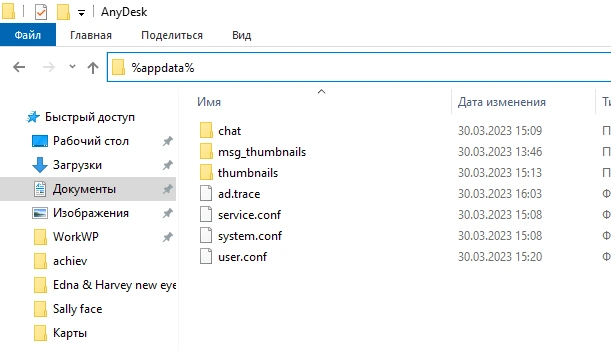
Таким образом мы попадаем в скрытую системную папку, в которой хранятся настройки для многих программ. Найдите в этой папке Anydesk. Интересующий нас файл зовётся user.conf.
Копируем user.conf в любое удобное место, после чего запускаем удаление Anydesk.
Обратите внимание! При удалении программы обязательно отмечаем пункт «Удалить файлы конфигурации», иначе переустановка не принесёт никакой пользы:
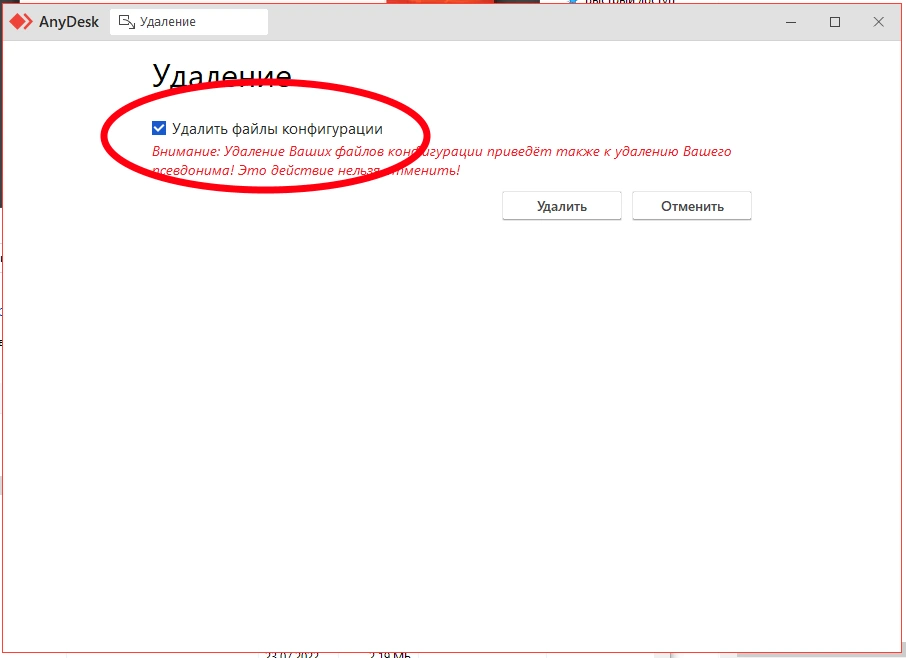
После удаления Anydesk у вас остаётся два пути — либо пойти на официальный сайт, скачать и установить с него последнюю версию (в данный момент — 7.1.9), однако, в таком случае вы получите огромную красную плашку и бесконечные предложения прикупить себе платную версию.
Кроме того, спустя какое то количество подключений (около 1000) вас снова попросят купить платную версию. Исходя из всего этого — предлагаю вам второй выбор — установку старой версии ПО.
Устанавливаем старую версию Anydesk
На одном из компов, у меня, к с частью, сохранилась старая версия AnyDesk (6.2), в которой данная проблема отсутствует. Скачать её можно по этой ссылке.
Обратите внимание — при установке старой версии Anydesk следует обязательно отключить автоматическое обновление:
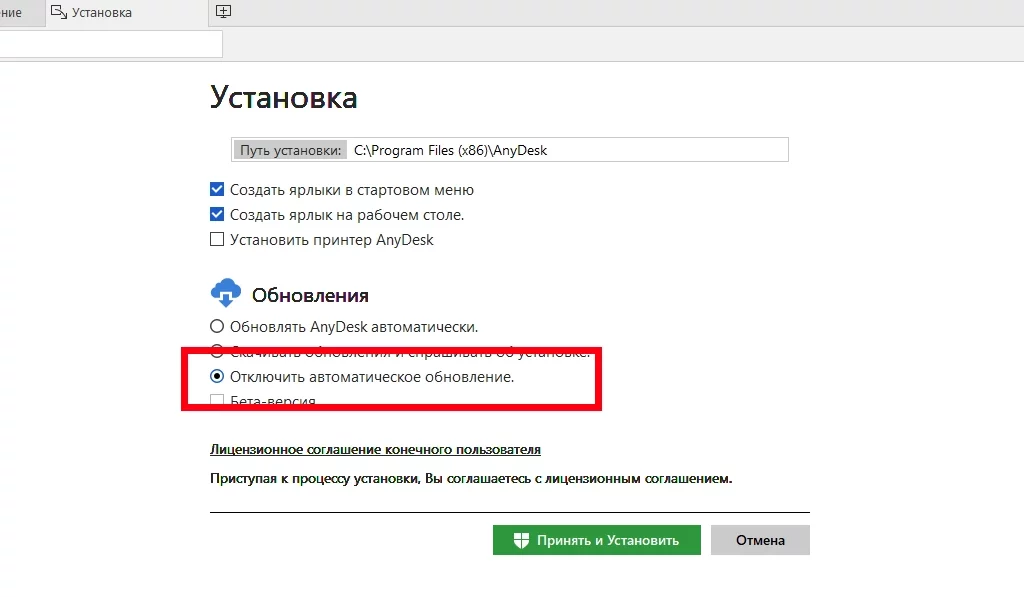
После установки берём заранее сохраненный файл user.conf и закидываем его всё в ту же папку %appdata%RoamingAnyDesk c заменой старого. Таким образом мы перенесли всю адресную книгу, включая переименования компов. К сожалению, после переноса потеряются запомненные в программе пароли на неконтролируемый доступ, но это не так страшно, чем потеря кучи адресов.
Надеюсь помог! Всем удачи
- Информация о материале
- Категория: Программы
-
Просмотров: 12083
Решение:
Способ 1:
1) Выгрузить (закрыть) из треи программу AnyDesk
2) Пуск — Выполнить или нажать сочетание клавиш Windows + R
3) Выполнить команду: %AppData%
4) В открывшемся окне переходим в папке AnyDesk
5) Переносим на рабочий стол:
thumbnails
user.conf
6) Остальные папки и файлв из папки AnyDesk удаляем
7) Запускаем AnyDesk и заново его выгружаем из треи

thumbnails
user.conf
9) Запускаем AnyDesk
Способ 2:
1) Удалить AnyDesk с удалением конфигурационных файлов
2) Установка AnyDesk
3) Изменится ИД AnyDesk, пропадет ошибка
Информация от 13.10.2022: выполнил п.1, просто запустил не устанавливая AnyDesk версии 5.0, окно не появилось.
Способ 3: